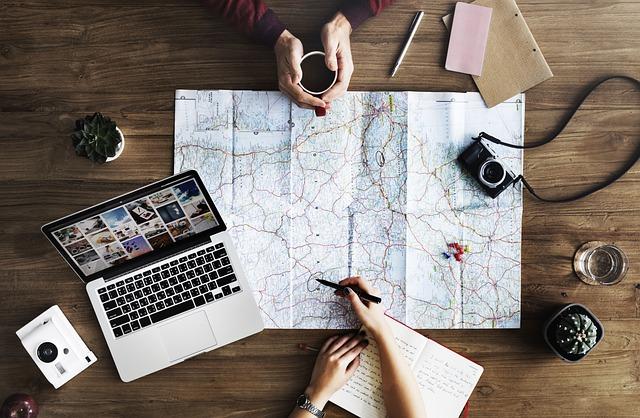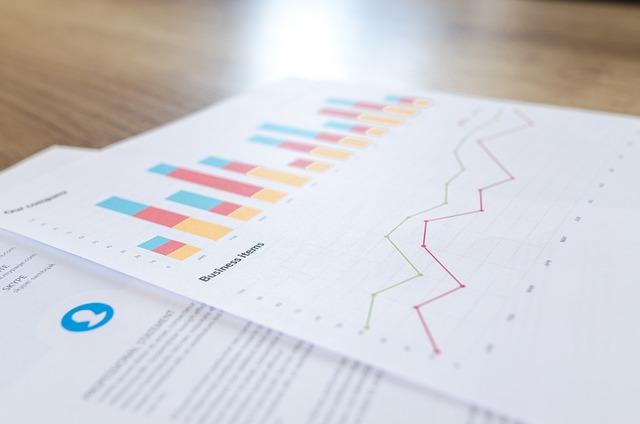随着科技的发展,MP3播放器已经成为了许多音乐爱好者随身携带的必备设备。索尼作为知名的电子品牌,其MP3播放器以其卓越的品质和人性化的设计赢得了广泛好评。那么,如何将音乐导入索尼MP3播放器呢本文将为您详细介绍索尼MP3导入歌曲的详细步骤,让您轻松掌握音乐传输的全流程。
一、准备工作
在开始导入歌曲前,您需要做好以下准备工作
1.确保您的索尼MP3播放器电量充足,以免在传输过程中出现断电现象。
2.准备一台电脑,并确保电脑上安装有索尼提供的MediaGo软件。如果没有安装,请前往索尼官方网站下载并安装。
3.准备一个USB数据线,用于连接电脑和索尼MP3播放器。
二、导入歌曲步骤
以下是使用MediaGo软件导入歌曲的具体步骤
1.打开MediaGo软件。在软件界面的左侧,找到设备选项,点击后选择您的索尼MP3播放器。
2.在右侧的音乐选项卡中,您可以查看电脑上已添加的音乐文件。如果您需要添加新音乐,可以点击添加按钮,然后在弹出的对话框中选择您想要导入的音乐文件或文件夹。
3.在音乐选项卡中,您还可以对音乐文件进行排序、筛选和分类。您可以根据自己的需求,将音乐文件拖动到不同的播放列表中。
4.确认无误后,点击同步按钮。MediaGo软件会自动将选定的音乐文件传输到索尼MP3播放器中。
5.等待传输完成。传输时间取决于音乐文件的大小和数量般情况下,传输速度较快。
三、注意事项
在导入歌曲的过程中,以下事项需要注意
1.请勿在传输过程中断开USB数据线,以免导致数据传输失败。
2.如果您的音乐文件格式不支持,MediaGo软件会自动将其转换为支持的格式。但请注意,转换过程可能会影响音乐文件的音质。
3.在导入歌曲时,请确保您的索尼MP3播放器处于连接模式。您可以在设备的设置菜单中查看并调整连接模式。
4.如果您在使用过程中遇到问题,可以尝试重新启动电脑和索尼MP3播放器,或者查看设备说明书中的故障排除部分。
四、总结
通过以上步骤,您已经成功将音乐导入索尼MP3播放器。索尼MP3播放器人性化的设计和MediaGo软件的便捷操作,让音乐传输变得更加轻松简单。希望本文能帮助您更好地使用索尼MP3播放器,享受高品质的音乐体验。如果您在操作过程中遇到任何问题,欢迎随时留言咨询。